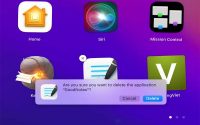Cách khắc phục Laptop bị đơ màn hình một cách đơn giản
Laptop bị đơ màn hình là một trong những vấn đề thường gặp với người dùng máy tính. Nó gây khó chịu và gián đoạn quá trình làm việc. Thế nhưng, không cần phải lo lắng quá nhiều, bài viết này của danhgiatopaz.com sẽ giúp bạn tìm hiểu các cách khắc phục đơn giản cho vấn đề này. Bạn có thể áp dụng những phương pháp này một cách dễ dàng tại nhà để giải quyết vấn đề laptop bị đơ màn hình.
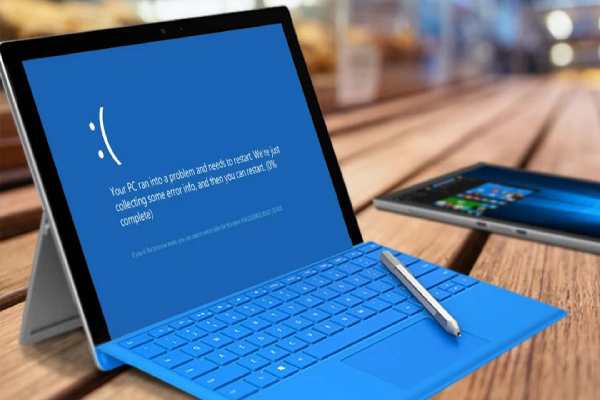
1. Nguyên nhân khiến Laptop bị đơ màn hình
Lỗi phần mềm: Một số chương trình có thể gây treo máy khi sử dụng, làm cho laptop bị đơ màn hình. Điều này thường xảy ra khi người dùng cài đặt nhiều chương trình trên máy tính hoặc sử dụng những chương trình có độ phức tạp cao.
Virus: Virus là một trong những nguyên nhân phổ biến nhất dẫn đến tình trạng laptop bị đơ màn hình. Khi máy tính của bạn bị nhiễm virus, nó sẽ gây ra những vấn đề nghiêm trọng, bao gồm tình trạng đơ màn hình.
Cấu hình yếu: Nếu cấu hình máy tính của bạn quá yếu so với nhu cầu sử dụng, tình trạng laptop bị đơ màn hình sẽ thường xuyên xảy ra.
2. Hướng dẫn cách khắc phục Laptop bị đơ màn hình

Tắt chương trình gây treo máy bằng Task Manager
Trong quá trình sử dụng laptop, bạn có thể gặp phải tình trạng máy tính bị đơ màn hình do một số chương trình đang chạy gây ra. Trong trường hợp này, một trong những cách đơn giản để khắc phục vấn đề là sử dụng Task Manager để tắt chương trình đó đi. Dưới đây là hướng dẫn chi tiết để tắt chương trình gây treo máy bằng Task Manager.
Bước 1: Sử dụng tổ hợp phím Ctrl + Shift + Esc hoặc Ctrl + Alt + Del để mở Task Manager. Trong trường hợp không thể mở Task Manager bằng cách này, bạn có thể nhấn tổ hợp phím Ctrl + Shift + Esc để mở trực tiếp.
Bước 2: Khi Task Manager hiển thị, chọn tab “Processes” (Tiến trình) để xem danh sách các chương trình đang chạy trên máy tính.
b Tìm đến chương trình gây ra vấn đề và chọn nó. Nếu bạn không biết chính xác tên của chương trình đó, bạn có thể kiểm tra các tiến trình đang sử dụng tài nguyên của máy tính nhiều nhất. Các chương trình này thường sẽ gây ra tình trạng đơ màn hình.
Bước 4: Sau khi đã tìm thấy chương trình gây ra vấn đề, chọn nó và nhấn nút “End Task” (Kết thúc tác vụ) để tắt chương trình.
Bước 5: Xác nhận việc kết thúc tác vụ bằng cách nhấn nút “End Process” (Kết thúc tiến trình).
Tắt nguồn bằng phím cứng
Trong trường hợp laptop của bạn bị đơ màn hình và không thể tắt nguồn bằng cách thông thường, thì tắt nguồn bằng phím cứng có thể là giải pháp hữu hiệu để khắc phục vấn đề này. Dưới đây là hướng dẫn chi tiết để tắt nguồn bằng phím cứng.
Bước 1: Tìm phím nguồn trên laptop. Đối với hầu hết các loại laptop, phím nguồn thường được đặt bên trên hoặc bên dưới bàn phím, hoặc bên trái hoặc bên phải của laptop.
Bước 2: Nhấn và giữ phím nguồn khoảng 5-10 giây cho đến khi máy tính tắt hoàn toàn. Trong quá trình này, bạn cần giữ phím nguồn cho đến khi tất cả các đèn LED trên laptop tắt hết.
Bước 3: Tháo bỏ pin và adapter ra khỏi máy tính. Điều này sẽ giúp cho laptop không tiếp tục nhận nguồn điện và hoàn toàn ngưng hoạt động.
Vệ sinh máy, làm sạch khe tản nhiệt
Vệ sinh máy tính và làm sạch khe tản nhiệt thường xuyên là một trong những cách đơn giản và hiệu quả để bảo vệ máy tính của bạn khỏi các vấn đề về nhiệt độ và kết nối. Sau đây là một số bước đơn giản để vệ sinh máy tính và làm sạch khe tản nhiệt.
Bước 1: Tắt máy tính và ngắt kết nối với nguồn điện. Tránh vô tình bật máy tính trong quá trình vệ sinh và làm sạch.
Bước 2: Dùng một chiếc bàn chải nhỏ hoặc chổi sạch để làm sạch bụi và tạp chất trên bề mặt của máy tính. Tuyệt đối không được sử dụng nước hoặc các chất tẩy rửa để làm sạch bề mặt của máy tính.
Bước 3: Sử dụng bình xịt khí nén để thổi sạch bụi và tạp chất trong các khe tản nhiệt của máy tính. Nếu không có bình xịt khí nén, bạn có thể sử dụng một chiếc quạt nhỏ để thổi sạch bụi và tạp chất.
Bước 4: Dùng chổi sạch để lau sạch các khe tản nhiệt và vệ sinh các khe thông gió trên máy tính. Sau đó, dùng bình xịt khí nén để thổi sạch các tạp chất còn sót lại.
Bước 5: Kiểm tra lại các kết nối và vị trí của các linh kiện trên máy tính sau khi vệ sinh và làm sạch để đảm bảo rằng chúng vẫn đang hoạt động đúng cách.
Bước 6: Khởi động lại máy tính và kiểm tra xem vấn đề về đơ màn hình đã được khắc phục chưa.
Quét virus & cập nhật hệ điều hành
Quét virus và cập nhật hệ điều hành là hai hoạt động quan trọng để bảo vệ máy tính của bạn khỏi các vấn đề bảo mật và phần mềm độc hại. Dưới đây là các bước cần thiết để quét virus và cập nhật hệ điều hành của bạn.
Bước 1: Quét virus máy tính của bạn bằng phần mềm diệt virus. Bạn có thể sử dụng các phần mềm diệt virus miễn phí như Avast, AVG hoặc Avira hoặc các phần mềm trả phí như Norton, McAfee hoặc Kaspersky.
Bước 2: Chạy quét virus đầy đủ để quét toàn bộ hệ thống của bạn và loại bỏ tất cả các phần mềm độc hại, virus, trojan và phần mềm gián điệp.
Bước 3: Sau khi quét virus xong, hãy cập nhật hệ điều hành của bạn lên phiên bản mới nhất. Việc cập nhật này sẽ cung cấp các bản vá bảo mật mới nhất và các tính năng mới cho hệ điều hành của bạn.
Bước 4: Truy cập vào trang web chính thức của nhà sản xuất hệ điều hành và tìm kiếm phiên bản mới nhất của hệ điều hành. Sau đó, tải xuống và cài đặt bản cập nhật.
Bước 5: Sau khi cập nhật xong, hãy khởi động lại máy tính của bạn và kiểm tra xem máy tính của bạn hoạt động đúng cách hay không.
Xem thêm: 5 cách kết nối loa Bluetooth với máy tính Laptop đơn giản
Xem thêm: Bật mí cách kết nối máy tính với Tivi đơn giản và hiệu quả”
Với bài viết này, hy vọng bạn đã tìm thấy giải pháp cho vấn đề laptop bị đơ màn hình và có thể sử dụng laptop của mình một cách suôn sẻ hơn.